Как добавить порт USB-C к вашему ноутбуку и поддерживать порядок на рабочем столе
Хотите знать, как добавить порт USB-C на свой ноутбук? Мы объясним вам, как концентратор компьютерных сетей может предоставить вам дополнительный порт USB-C для вашего ноутбука и упростить подключение для нескольких устройств.
Ноутбуки сегодня – это больше, чем просто портативные ПК. Они являются одновременно источниками питания и передатчиками данных.
Большинство владельцев ноутбуков почти всегда имеют два или более устройств, таких как планшет или смартфон, и эти гаджеты также используют порты USB для выполнения общих задач, таких как передача данных или зарядка.
Для таких пользователей ноутбук не может предложить много возможностей с точки зрения подключения из-за ограниченного количества портов, которые он поставляется. Существует необходимость в чем-то дополнительном, что гарантирует, что все будет в одном месте, без необходимости носить дополнительные кабели, адаптеры и находить дополнительные источники питания.
В отличие от обычных портов USB-A и USB-B, имеющихся на большинстве ПК и ноутбуков, порт USB-C приобретает все большую популярность, поскольку обеспечивает более быструю передачу данных и быструю зарядку для различных устройств.
Если вы хотите добавить порт USB-C к вашему ноутбуку, не расстраивайтесь. Концентраторы компьютерных сетей, или просто USB-концентраторы , предназначены для таких пользователей, как вы.
USB-концентратор – это гаджет с несколькими USB-портами, который вы можете подключить к USB-порту вашего ноутбука, а затем использовать до восьми устройств, подключенных к концентратору.
Эти концентраторы имеют от трех до восьми портов, поэтому вы можете свободно перемещаться с ноутбуком и другими устройствами по своему усмотрению.

Когда речь идет о USB-концентраторе, большинство пользователей ищут следующее:
- Порты, которые работают, когда к ним подключено что-либо (и индикатор, который показывает, что они работают)
- Хорошо обустроенные порты, которые помогают организовать стол и не занимают много места
- Минимум три порта данных
- Скорости, которые не падают
- Хорошая цена
ЧИТАЙТЕ ТАКЖЕ: этот новый многопортовый концентратор USB-C служит док-станцией для вашего ноутбука с Windows 10
Существует два типа USB-концентраторов: концентраторы с питанием и концентраторы без питания.
Если у вас есть несколько устройств, вам нужен концентратор с питанием, который необходимо подключить к компьютеру, чтобы получить питание, а затем подать питание на другие USB-устройства.
Важно отметить, что не все устройства могут работать с USB-концентраторов, поэтому вам придется подключать его непосредственно к портам вашего ноутбука. Однако в этом случае ваш ноутбук выдаст вам сообщение с предупреждением и порекомендует, что делать, когда это произойдет.
Если у вас есть небольшая сумка для ноутбука или сумка, не беспокойтесь. На рынке доступно множество небольших USB-концентраторов, которые могут удовлетворить ваши потребности.
Как и швейцарский армейский нож, многопортовый концентратор имеет несколько расширенных портов, которые предлагают множество функций.
Некоторые из задач, которые вы можете выполнить при использовании этого концентратора, включают:
- Зарядка телефона
- Быстрая передача данных
- Зарядка вашего ноутбука (если у вас есть разъем типа C)
- Подключите клавиатуру, мышь, флешку или жесткий диск
- Поток HDTV, так как концентратор также имеет порт HDMI
- Устройства чтения карт памяти SD и Micro SD
Компактная конструкция многопортовых USB-концентраторов эффективно занимает мало места на рабочем столе и поддерживает устройства высокой мощности при подключении к внешнему источнику питания.
Если вы ищете концентратор порта USB-C, который соответствует вашим потребностям подключения, не забудьте проверить наш список лучших концентраторов USB для вашего ноутбука.
Варианты добавить гнездо USB-C для пользователей ноутбуков
Если на вашем ноутбуке отсутствуют порты USB-C, и вам нужно что-то подключить к нему, самый простой способ сделать это — использовать простой кабель. Кабели USB-C-USB-A (со стандартным прямоугольным разъёмом) доступны в вариантах male и female («папа», «мама»). На самом деле, если ваш новый гаджет подключается только через USB-C, как и большинство новых телефонов Android, вполне вероятно, что кабель C-на-A был включён в комплект. Вы можете купить это совсем недорого в любом магазине электроники.

Стандартный кабель USB-A-USB-C.
При использовании этих кабелей для чего-либо, кроме зарядки, обязательно подключите их к порту USB 3.0. Порты 3 (и новее) — это не то же самое, что порты A и C: число относится к версии универсальной последовательной шины, а буква относится конкретно к форме и цифровым контактам в соединении. Порты 3.0 и более высокие версии предлагают значительно более высокую скорость по сравнению со старым стандартом 2.0. Порты 3.0 иногда помечаются синими разъёмами или другим очевидным изменением цвета или таким символом:

Все кабели USB-C должны поддерживать скорость 3.0, хотя они могут быть обратно совместимы с портами 2.0. Некоторые дешёвые поставщики могут предлагать кабели, которые используют только разъем C с овальной головкой, но совместимы только со старым стандартом 2.0 — обязательно проверьте, покупая их, что они поддерживают высокоскоростную передачу данных, если это то, что вам нужно.

Другой вариант расширения доступа к портам USB-C — это преобразователь, который по сути такой же, как кабель A-на-C, но компактен и предназначен для установки на конец существующих кабелей USB-C-на-C. Опять же с конвертерами обязательно используйте свои более быстрые порты USB 3.0 или выше, если это вообще возможно.
Теперь, очевидно, вы также можете использовать это решение для настольных ПК, если у вас есть свободный порт USB 3.0. Если вы этого не сделаете и если вы не против открыть кое-что добавить в корпус компьютера, есть варианты получше.
Разъем USB Type-C на материнских платах

Посмотрим, как обстоят дела с внедрением нового стандарта USB 3.1 на ПК.
После скандальной реализации обрезанного по техническим характеристикам и переходного по своим задачам разъема USB-C в новых нетбуках Apple, посмотрим на внедрение настоящего стандартного разъема USB Type-C для настоящего стандартного интерфейса USB 3.1 на новых материнских платах, т.е. на персональных компьютерах (ПК), в конечном счете.
Начнем с тайваньской компании ASRock и ее специальной серии материнских плат с полной поддержкой спецификации USB 3.1, выпущенной еще в середине февраля, задолго до нетбуков Apple. В материнских платах моделей X99 и Z97 в дополнение к традиционным стандартным разъемам Type-A эта компания первой в мире установила Type-C 10 Gb/s SuperSpeed+ USB 3.1 для поддержки связи со следующим поколением переносных устройств. Это длинное название означает использованием разъемов USB Type-C для интерфейса USB 3.1 и реальную поддержку скорости передачи 10 Гбит/с (режим SuperSpeed+).

Интерфейс USB 3.1 позволяет ускорить передачу данных до 10 Гбит/с от 5 Гбит/с для USB 3.0 или от 0,48 Гбит/с для USB 2.0. Для этого используются интерфейсные платы расширения с разъемами Type-A + Type-C или двумя разъемами Type-A, но с интерфейсом USB 3.1 и скоростью передачи 10 Гбит/с.
Разъемы Type-C уже не совместимы с популярными сегодня соединителями Type-A, но переход на новый стандарт обещает снижение габаритов, защелкивание вилки в розетке и возможность вставки любой стороной. Кроме того, разъемы Type-C обеспечивают гарантированный ресурс 10 тыс. операций вставки-извлечения, а также повышение тока зарядки от 0,9 ампер в USB 3.0 до 3 А в USB 3.1.

(1) Быстрая зарядка устройств электрическим током 3,0 ампера. Конструкция разъема Type-C позволяет увеличить зарядный ток до 3,0 А согласно USB 3.1 даже в сравнении с разъемом Type-A при прочих равных условиях (USB 3.1). (2) Долговечность с поддержкой более 10 тыс. операций вставки и извлечения вилки из розетки. (3) Обратимая конструкция: соединитель можно вставить любым из двух способов.
На материнской плате ASRock Z97 Extreme6/3.1 находится 10 портов USB 3.0 и 5 портов USB 2.0, а поддержка USB 3.1 реализована рассмотренной выше платой расширения. На материнской плате ASRock X99 Extreme6/3.1 разъем USB 3.1 есть на самой плате, а увеличить число портов позволить плата расширения.


Платы расширения уже есть и у ASUS, но полная поддержка USB 3.1 в них обеспечивается не на всех материнских платах и не в всех версиях BIOS. Плата служит для установки в шину PCI Express x4 (run @ x2), совместима со слотами PCI Express x4, x8 и x16 и имеет один разъем USB 3.1 Type C.

Однако многие (все на момент написания этой статьи) материнские платы компании ASUS предлагают поддержку USB 3.1 на встроенных портах с устаревшими разъемами Type-A, объясняя это сохранением обратной совместимости (backward compatibility).

Например, на материнской плате Z97-K/USB3.1 порт USB 3.1 реализован на старом соединителе Type-A (контроллер ASMedia USB 3.1), а загадочный порт Reversible USB Port означает обычный порт USB 3.0 с нестандартным разъемом Type-A, допускающим вставку вилки любой из двух сторон (как Type-C). Поэтому реклама ASUS о первой в мире реализации USB 3.1 не противоречит рекламе ASRock, ведь первая компания говорит о нестандартных USB 3.1 Type-A, а вторая – о стандартных USB 3.1 Type-C.
USB-C и USB 3.1: номера портов
Протокол по умолчанию, используемый разъёмом USB-C, – это USB 3.1, который при теоретической скорости 10 Гбит/с в два раза быстрее, чем USB 3.0. Небольшая проблема заключается в том, что порты USB 3.1 также могут существовать в оригинальной, более крупной форме; эти порты (прямоугольники, которые мы все знаем) называются USB 3.1 Type-A. Но, исключая настольные компьютеры, чаще можно видеть порты USB 3.1 с физическими разъемами USB-C.

USB-IF определил стандарт USB 3.1 Gen 1 как отвечающий тем же интерфейсам и скорости передачи данных, что и USB 3.0. Когда вы видите USB 3.1 Gen 1, это значит, что он будет работать на тех же максимальных скоростях 5 Гбит/с, что и USB 3.0. USB 3.1 Gen 2, с другой стороны, относится к скоростям передачи данных до 10 Гбит/с, вдвое превышающим скорость USB 3.0 и соответствует пиковым теоретическим скоростям одноканального Thunderbolt (требуется, чтобы и устройство, и порт поддерживали стандарт Gen 2, чтобы достичь этих высот скорости).
Впрочем, в будущем USB 3 станет еще более запутанным. Предстоящая спецификация USB 3.2, которая также будет заменой всей существующей номенклатуры, включает в себя все предыдущие спецификации 3.x. Это означает, что более старый стандарт USB 3.0, который предлагает скорость до 5 Гбит/с, теперь будет называться USB 3.2 Gen 1. Тем временем USB 3.1 будет переименован в USB 3.2 Gen 2.
Порты USB 3.2 будут поддерживать в некоторых случаях максимальную скорость 20 Гбит/с, и эта итерация порта будет называться USB 3.2 Gen 2×2. USB-IF выбрал «2×2», потому что новый стандарт удваивает линии передачи данных в кабеле USB-C для достижения скорости передачи 20 Гбит/с. Первые порты USB 3.2 Gen 2×2 могут появиться на устройствах в конце этого года.
Переходник USB-micro—USB-C
Переходник micro-USB 2.0 на USB type-C служит для подключения гаджета с гнездом Type-C к стандартному дата-кабелю USB 2.0 для заряда и синхронизации с ПК. В переходнике установлен резистор 56 кОм между контактами CC и Vbus.
Этот резистор как бы говорит смартфону: «К тебе подключили активное устройство − заряжайся. Больше 0,9 ампер не дам».
То есть, даже от мощного зарядного устройства (скажем, на 3 ампера) через такой переходник мы не возьмём больше 0,9 ампер. Чтобы смартфон не стеснялся и взял 3 ампера, нужно заменить резистор на 10 кОм ▼
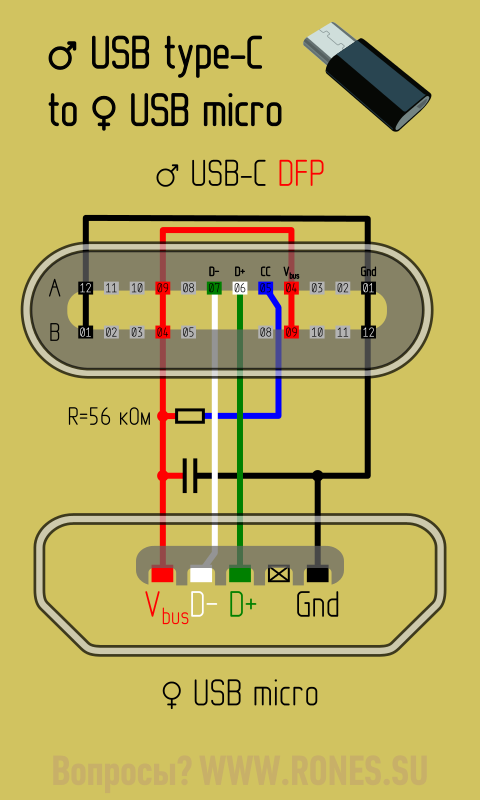
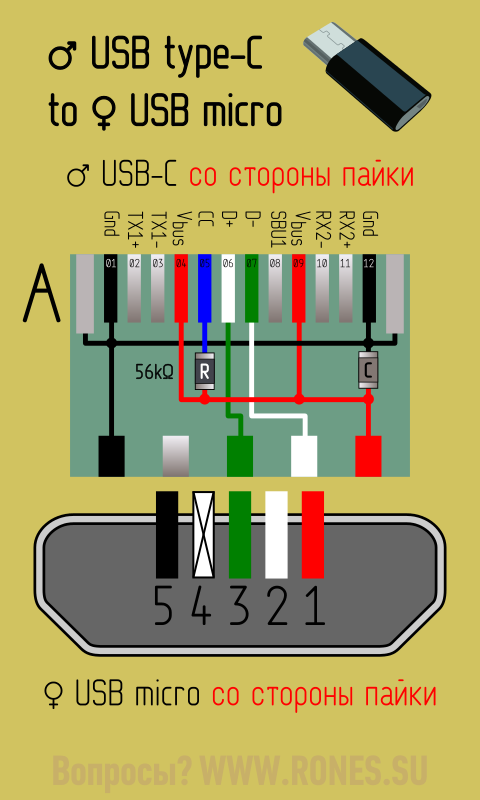
Внешний вид платы ▼

Варианты интерфейса USB Type-C в ноутбуках MSI
 |
USB Type-C – это обозначение интерфейсного разъема. По функциональности порт USB Type-C может быть представлен одним из 3-х вариантов.
- 1. Только передача данных
Данный вариант используется исключительно для передачи данных. Скорость передачи указывается рядом с разъемом. Например, число 10 будет означать 10 Гбит/с. - 2. Альтернативные режимы
Если рядом с разъемом USB Type-C имеется значок «DP», то данный порт может работать в режиме видеовыхода DisplayPort или HDMI. Он также будет поддерживать передачу данных на скорости, указанной рядом с разъемом. Такой вариант USB Type-C реализован в ноутбуках MSI серий GE / GS / GP / Stealth 15M / Summit / Modern / Creator . - 3. Thunderbolt
Разъем USB-С, сопровождаемый значком «молния», представляет собой интерфейс Thunderbolt . Он совместим с протоколами USB 4.0, Thunderbolt 3 и 4, обеспечивает пропускную способность 40 Гбит/с при передаче данных и позволяет подключать внешние мониторы по протоколам DisplayPort или HDMI. Также поддерживаются док-станции, последовательное подключение нескольких устройств и организация локальной сети по стандарту Thunderbolt Networking. В последнем случае между двумя компьютерами можно обмениваться данными на скорости до 10 Гбит/с. Удобный и многофункциональный интерфейс Thunderbolt доступен в ноутбуках MSI GE / Creator / Summit / Prestige / Modern .
Иногда рядом с разъемом USB Type-C имеется значок штепсельной вилки. Он указывает на поддержку электропитания по стандарту Power Delivery (PD) мощностью до 100 Вт. В ноутбуках MSI серий Summit и Prestige разъем USB Type-C с поддержкой стандарта PD заменяет собой традиционный разъем питания, позволяя пользователю обойтись меньшим числом кабелей.
 |
При подключении к разъему USB Type-C док-станции Docking Station функциональность последней будет зависеть от варианта USB Type-C. Например, если ноутбучный разъем USB Type-C поддерживает только передачу данных, док-станция сможет лишь передавать данные, но не выводить видеосигнал, даже если у нее имеется разъем HDMI. При подключении к разъему USB Type-C в варианте Thunderbolt доступна будет вся функциональность док-станции, включая подзарядку по стандарту PD.
Интерфейс USB Type-C реализован в каждом ноутбуке MSI. Желательно знать, какой именно его вариант представлен в вашей модели, чтобы полностью использовать всю его функциональность. Исчерпывающую информацию об этом вы можете найти в следующих таблицах.









